在日常生活和工作中,我们常常需要处理大量的PDF文件。无论是为了归档资料、整理项目文档,还是为了分享和传播信息,合并多个PDF文件成为一个完整文档是非常必要的。那么,如何将多个PDF合并为一个PDF文件呢?本文将为您提供详细的指南和实用的方法,无论是使用在线工具还是电脑软件,帮助您轻松实现PDF合并的目标。
一、为什么需要合并PDF文件?
随着数字化时代的发展,PDF文件因其良好的兼容性和安全性,广泛应用于各个领域。我们往往会下载或创建多个PDF文件,涉及的主题可能相关联。将这些文件合并为一个PDF,有以下几个好处:
1. 提高工作效率:合并后的文件更易于管理和查找,减少了翻阅多个文件的时间。
2. 便于共享和传播:一个PDF文件比多个分散的文件更容易通过邮件或云端分享,收件人可以一目了然。
3. 维护格式和布局:合并后的文件可以保持原有排版、布局和格式,确保信息传递的准确性。

二、合并PDF文件的方法
合并PDF文件的方法有很多,主要可以分为两大类:在线工具和桌面软件。接下来,我们逐一介绍这两种方式。
1. 在线合并PDF工具
1.1 Smallpdf
Smallpdf是一个非常受欢迎的在线PDF工具,提供多种PDF处理功能,包括合并文件。其操作简单,用户界面友好。
– 操作步骤:
1. 访问Smallpdf网站(smallpdf.com)。
2. 点击“合并PDF”选项。
3. 上传您需要合并的PDF文件(支持拖拽上传)。
4. 调整文件顺序(如果需要)。
5. 点击“合并PDF”按钮,处理完成后下载合并后的文件。

1.2 IlovePDF
IlovePDF同样是一个功能强大的在线工具,提供合并PDF、压缩PDF、转换PDF等多种功能。
– 操作步骤:
1. 访问IlovePDF网站(ilovepdf.com)。
2. 选择“合并PDF”功能。
3. 上传文件,可以选择从Google Drive或Dropbox上传。
4. 确认文件排序。
5. 点击“合并PDF”,下载合并后的文件。
1.3 PDF Merge
PDF Merge是一个快速且有效的合并PDF工具,适合处理小型文件。
– 操作步骤:
1. 访问PDF Merge网站(pdfmerge.com)。
2. 上传需要合并的文件。
3. 点击“合并”按钮,下载合并后的文件。
2. 电脑软件
如果您需要处理大型文件或频繁合并PDF,使用电脑软件更加方便且高效。
2.1 Adobe Acrobat Pro
Adobe Acrobat Pro是功能最强大的PDF工具之一,提供全面的PDF管理功能,包括合并、转换、编辑和注释等。
– 操作步骤:
1. 打开Adobe Acrobat Pro。
2. 点击“工具”菜单,选择“合并文件”。
3. 点击“添加文件”上传您需要合并的PDF文件。
4. 确认文件顺序和设置。
5. 点击“合并”按钮,保存合并后的文件。
2.2 PDFsam Basic
PDFsam Basic是一款免费且开源的PDF工具,支持合并、拆分、旋转等功能。
– 操作步骤:
1. 下载并安装PDFsam Basic。
2. 打开软件,选择“合并”功能。
3. 添加需要合并的PDF文件。
4. 调整文件顺序,然后点击“运行”。
5. 选择保存位置,等待合并完成。
2.3 UPDF
UPDF是一款轻便且功能全面的PDF编辑器,适合企业用户。
– 操作步骤:
1. 打开UPDF软件。
2. 在主界面选择“批量处理”–“合并文件”。
3. 点击“添加文件”上传。
4. 确认文件排序,点击“合并”。
5. 保存合并后的文件。
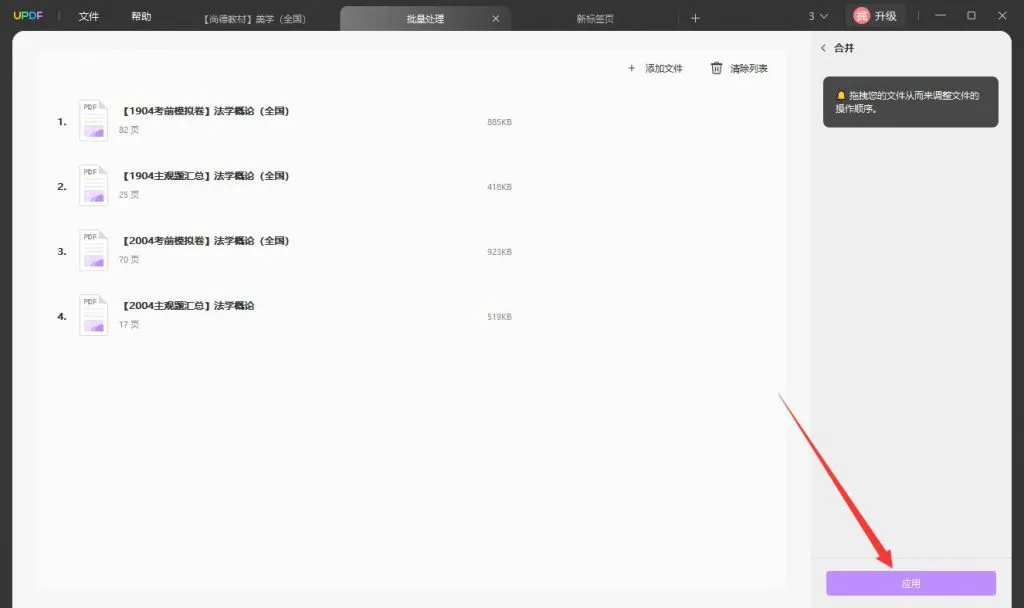
三、合并PDF文件时需要注意的事项
尽管合并PDF文件非常简单,但在操作过程中,还是有一些细节需要注意:
1. 文件大小:在使用在线工具时,部分网站对上传文件大小有限制。确保您的文件符合要求。
2. 文件格式支持:尽量使用标准的PDF格式。某些特殊的PDF文件可能在合并后出现格式混乱的问题。
3. 备份原文件:在合并文件之前,请确保备份原始文件,以防合并过程中出现错误。
4. 隐私保护:使用在线工具时,请确认网站的隐私政策,避免上传敏感信息。
四、总结
合并多个PDF文件为一个完整文档是一个简单而高效的工作流程,通过上述介绍的方法,您可以根据自己的需要选择适合的工具,无论是在线工具还是电脑软件。在数字化办公的环境中,合并PDF文件能够极大地提高您的工作效率,帮助您更好地管理和分享您的文档。
 UPDF
UPDF Windows 版
Windows 版 Mac 版
Mac 版 iOS 版
iOS 版 安卓版
安卓版 AI 网页版
AI 网页版 AI 助手
AI 助手 编辑 PDF
编辑 PDF 注释 PDF
注释 PDF 阅读 PDF
阅读 PDF  UPDF Cloud
UPDF Cloud 格式转换
格式转换 OCR 识别
OCR 识别 压缩 PDF
压缩 PDF 页面管理
页面管理 表单与签名
表单与签名 发票助手
发票助手 文档安全
文档安全 批量处理
批量处理 企业解决方案
企业解决方案 企业版价格
企业版价格 企业指南
企业指南 渠道合作
渠道合作 信创版
信创版 金融
金融 制造
制造 医疗
医疗 教育
教育 保险
保险 法律
法律 常见问题
常见问题 联系我们
联系我们 用户指南
用户指南 产品动态
产品动态 新闻中心
新闻中心 技术参数
技术参数 关于我们
关于我们 更新日志
更新日志








